AVI (Audio Video Interleaved) es un formato de video de uso común, por lo que puede tener varios archivos AVI a mano para enriquecer su vida diaria. En algunas circunstancias, es posible que desee editar archivos AVI, especialmente cuando desea eliminar una escena en particular en el video AVI o desea agregar una marca de agua al archivo AVI. Es posible que necesite uno útil Editor de AVI para que disfrutes de la diversión de editar videos AVI. Este artículo tiene como objetivo presentarle el editor AVI más excelente.

Editor AVI
Si está buscando un editor AVI útil para editar archivos de video AVI, Aiseesoft Editor AVI es muy recomendable aquí. Este editor de video tiene una interfaz fácil de usar y funciones de edición fáciles de usar que le permiten editar archivos de video AVI con facilidad. Siga leyendo para obtener más información sobre este perfecto editor de AVI y aprenda cómo editar fácilmente archivos de video AVI.
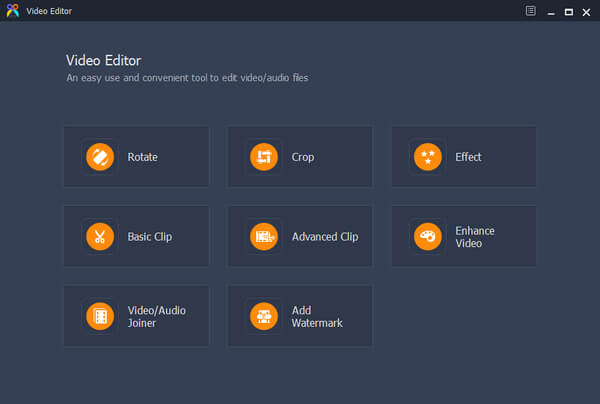
Paso 1Descargar e instalar Editor AVI
Descargue el editor de video AVI en su computadora Windows o Mac. Este editor AVI cuenta con una interfaz fácil de aprender y le brinda un práctico control de edición de video.
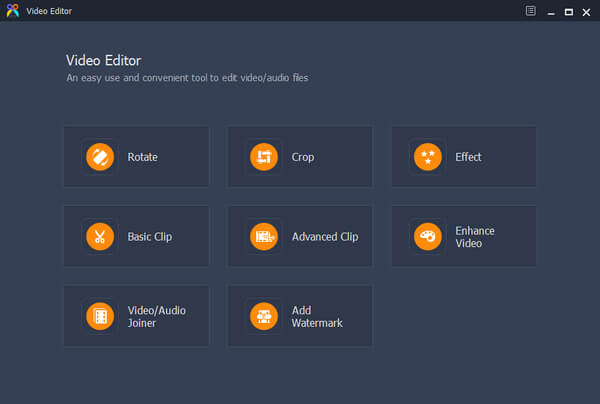
Paso 2Elija la función de edición
Este editor AVI gratuito le brinda múltiples funciones de edición potentes, para que pueda editar libremente archivos de video AVI según sus necesidades. Con este programa de edición de AVI, puede rotar, recortar, recortar, mejorar, unir videos AVI con facilidad y agregar efectos de video o marcas de agua.
Haga clic en el botón "Rotar" de la interfaz y luego agregue su video AVI para editar. Puede hacer clic en el botón "Agregar archivo" para cargar el archivo AVI, o simplemente arrastrar y soltar el video AVI a la interfaz del Editor AVI. Con esta función de edición, puede rotar videos AVI 90 en el sentido de las agujas del reloj o 90 en el sentido contrario a las agujas del reloj. O voltea archivos de video .avi vertical u horizontalmente.
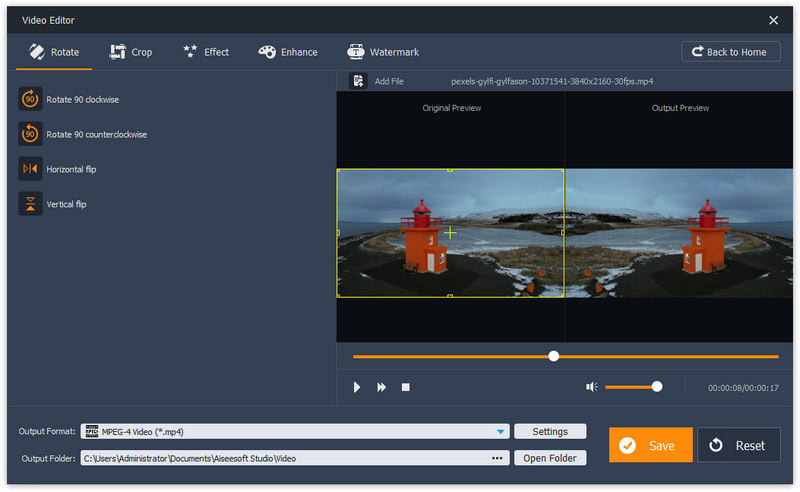
Haga clic en el botón "Recortar" y luego prepárese para recortar el video AVI con este editor de AVI. En esta función de edición, puede recortar el tamaño del área del video AVI manteniendo la relación de aspecto original/16:9/4:3. Puede establecer la posición del área de recorte y elegir el modo de zoom de "buzón", "Medio", "Panorámica y exploración" o "Completo".
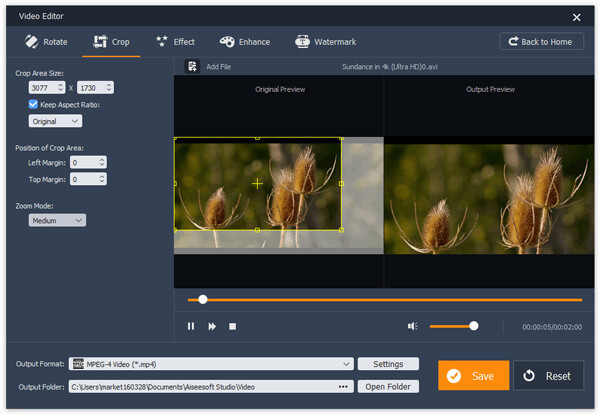
Aquí puede usar efectos para editar videos AVI. Haga clic en el botón "Efecto" y luego puede configurar el efecto de video AVI deslizando la barra para ajustar el brillo, el contraste, la saturación y el tono. Además, puede ajustar el volumen de audio del video AVI.
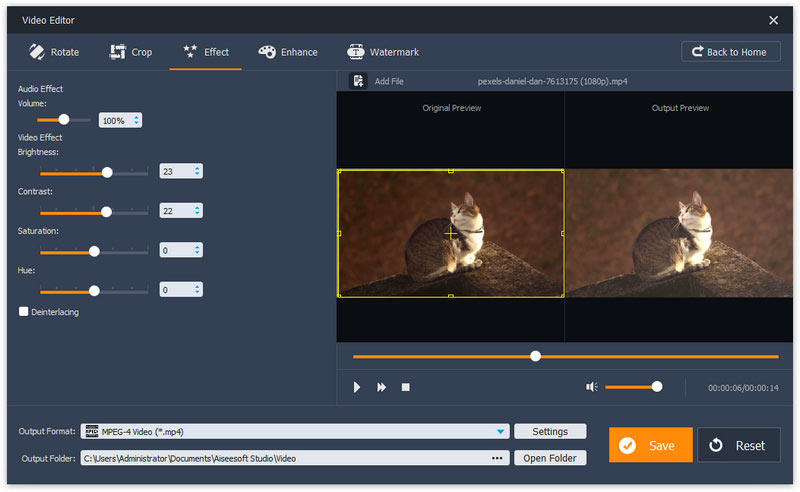
Si desea simplemente recortar el archivo de video AVI, puede hacer clic en el botón "Clip básico" y luego prepararse para editar el archivo AVI. Esta función de edición aplica un archivo AVI. Deslice la barra para recortar el video AVI. Puede optar por mantener el videoclip seleccionado o eliminar el videoclip seleccionado. Vista previa del video AVI. Después de eso, haga clic en el botón "Guardar" para guardar el videoclip AVI.
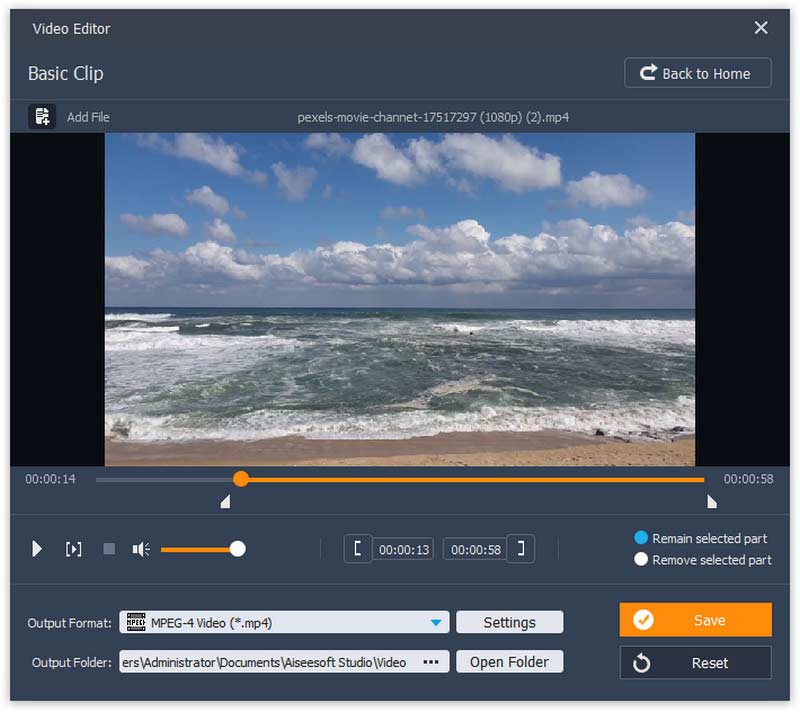
El clip avanzado es la característica mejor que el clip básico. Aquí puede recortar uno o más archivos de video AVI. En esta función de edición, no solo puede deslizar la barra para editar video AVI, sino también establecer la hora de inicio, la hora de finalización o la duración para asegurar el videoclip AVI. Aquí puede recortar más segmentos de vídeo de un archivo de vídeo AVI o recortar más de un archivo de vídeo AVI. Después de editar, puede guardar todos los clips AVI o combinar estos segmentos de video en un archivo según sus necesidades.
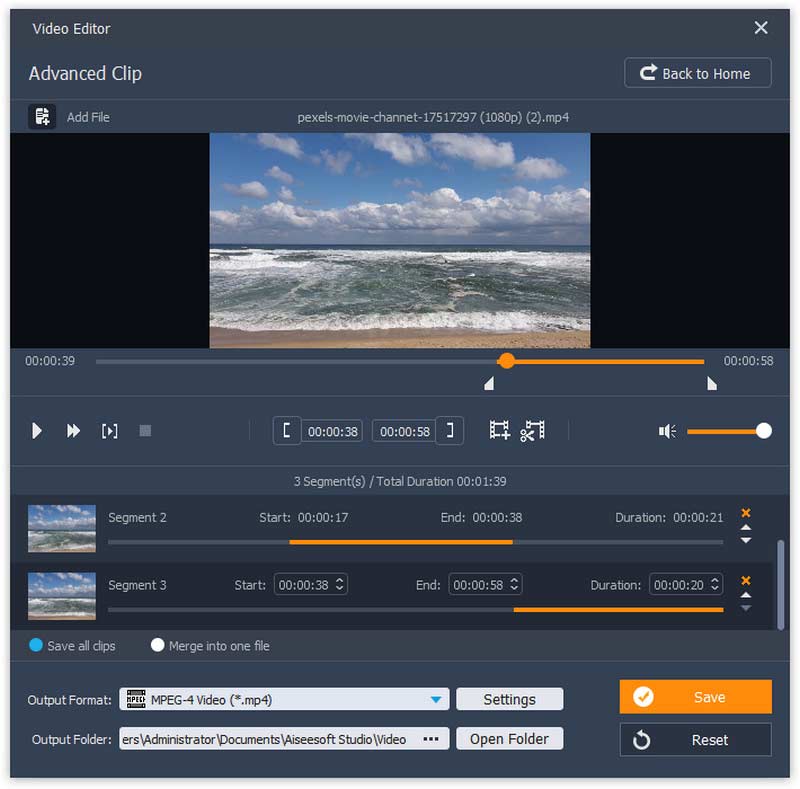
Poderosamente, este editor AVI le permite mejorar vídeo AVI también. Puede aumentar libremente la resolución de video AVI, optimizar su brillo y contraste, eliminar el ruido del video o estabilizar los archivos de video AVI inestables.
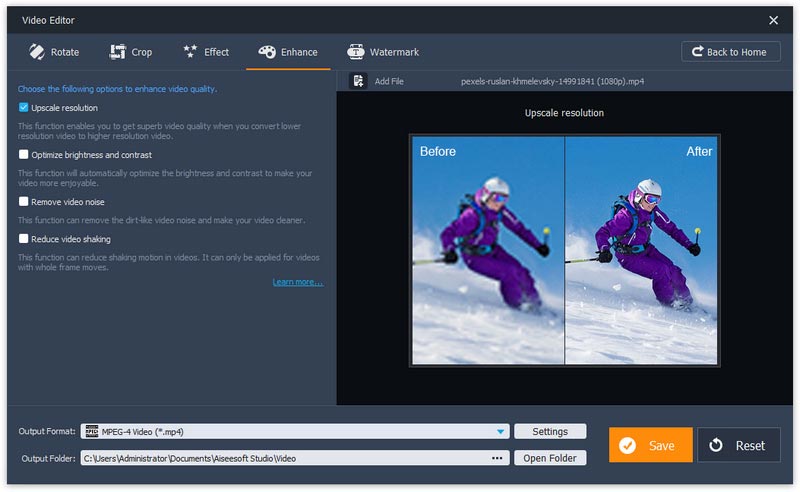
"Video/Audio Joiner" le permite unir varios videos AVI. Al igual que la función de combinación, puede cargar más de un archivo AVI para unir videos AVI. Cuando elija la función de edición, haga clic en el botón "Agregar archivo" para agregar un archivo AVI, o simplemente arrastre los archivos AVI a la interfaz uno por uno. Elija el "Formato de salida" como "AVI", y finalmente haga clic en "Guardar" para generar el archivo.
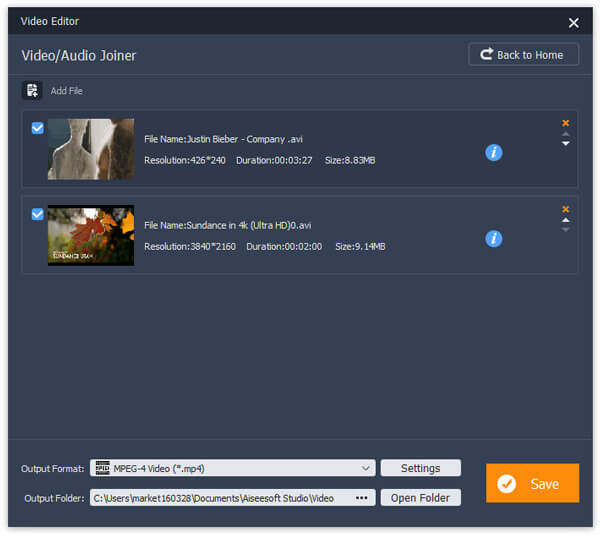
Haga clic en el botón "Agregar agua" cuando desee agregar una marca de agua de texto o una marca de agua de imagen en el video AVI. Marque la casilla "Habilitar marca de agua" para activar la función de edición de marca de agua, y luego puede agregar una marca de agua de texto o una marca de agua de imagen. Para la marca de agua de texto, puede establecer el tamaño de fuente y el color de fuente. Para la marca de agua de la imagen, puede configurar el área de la marca de agua y la transparencia.
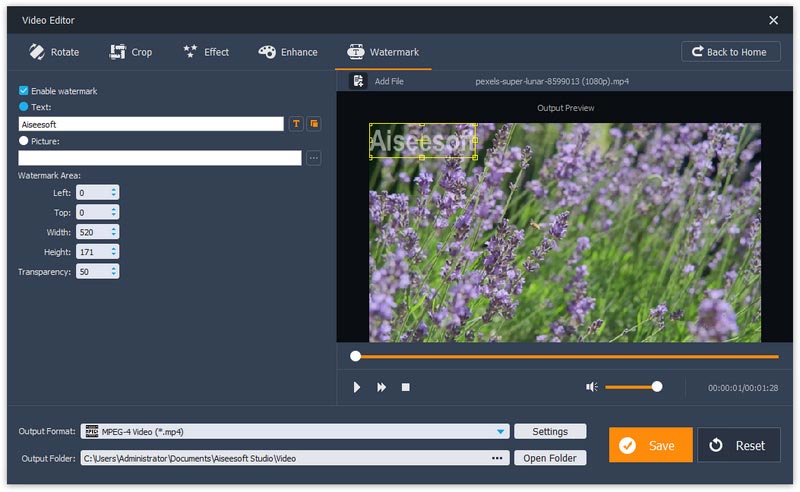
Paso 3Seleccione una función de edición, por ejemplo, "Marca de agua" > "Agregar archivo" para cargar el archivo de video AVI que desea editar. Aquí puede agregar una marca de agua de texto o una marca de agua de imagen a su video AVI. Finalmente, haga clic en el botón "Guardar" para guardar el archivo de video AVI editado.
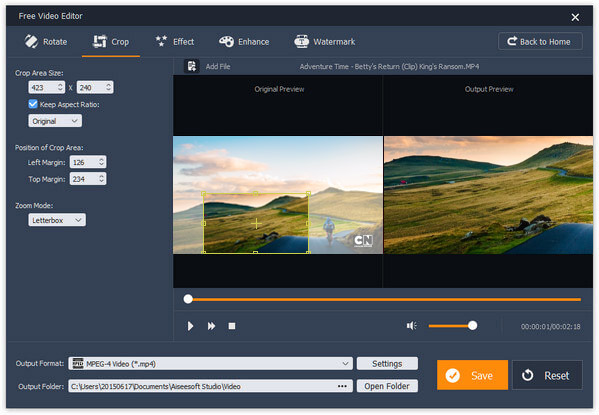
Para obtener información más detallada sobre cómo usar AVI Editor, puede ver el video tutorial a continuación:
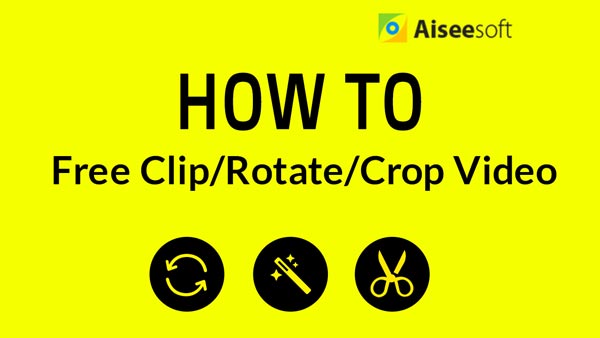

Si desea encontrar una combinación de edición y conversión de archivos de video AVI, no puede perderse Video Converter Ultimate.
Para obtener más información sobre Video Converter Ultimate, puede ver el video:
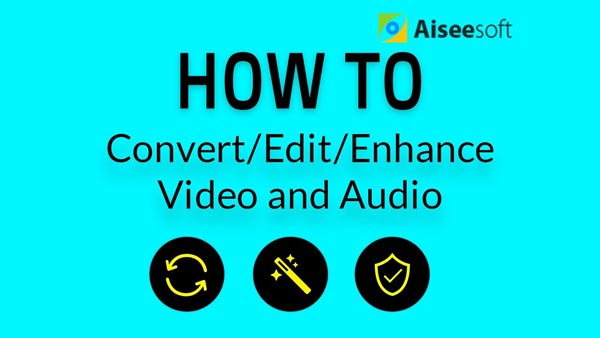

Puede dejar su comentario si tiene alguna sugerencia o consejo sobre el editor AVI.